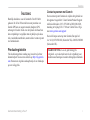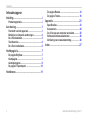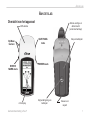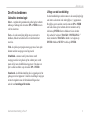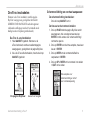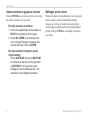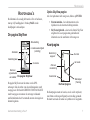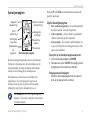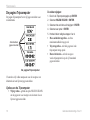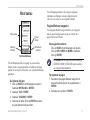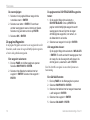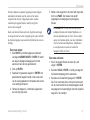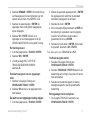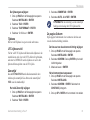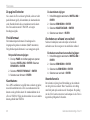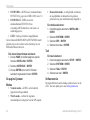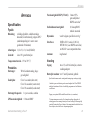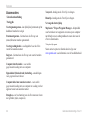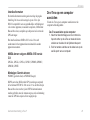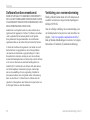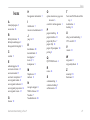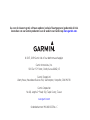eTrex
®
H
Gebruikershandleiding
persoonlijk navigatiesysteem

© 2007, 2009 Garmin Ltd. of haar dochtermaatschappijen
Garmin International, Inc.
1200 East 151
st
Street,
Olathe, Kansas 66062, VS
Tel.: +1.913.397.8200 of +1.800.800.1020
Fax: +1.913.397.8282
Garmin (Europe) Ltd.
Liberty House
Hounsdown Business Park,
Southampton, Hampshire, SO40 9LR, VK
Tel.: +44 (0) 870.850.1241 (buiten het VK)
0808.238.0000 (binnen het VK)
Fax: +44 (0) 870.850.1251
Garmin Corporation
No. 68, Jangshu 2
nd
Road,
Shijr, Taipei County, Taiwan
Tel.: +886 2.2642.9199
Fax: +886 2.2642.9099
Alle rechten voorbehouden. Behoudens voor zover uitdrukkelijk hierin voorzien, mag geen enkel deel van deze handleiding worden
vermenigvuldigd, gekopieerd, overgedragen, verspreid, gedownload of opgeslagen in enig opslagmedium voor enig doel zonder
vooraf de uitdrukkelijke schriftelijke toestemming van Garmin te hebben verkregen. Garmin verleent hierbij toestemming voor het
downloaden naar een harde schijf of ander elektronisch opslagmedium van één kopie van deze handleiding of van elke herziene versie
van deze handleiding ten behoeve van het bekijken en afdrukken van één kopie van deze handleiding of van elke herziene versie van
deze handleiding, mits deze elektronische of afgedrukte kopie van deze handleiding de volledige tekst van deze auteursrechtelijke
kennisgeving bevat en onder het voorbehoud dat onrechtmatige commerciële verspreiding van deze handleiding of van elke herziene
versie van deze handleiding uitdrukkelijk is verboden.
Informatie in dit document kan zonder kennisgeving worden gewijzigd. Garmin behoudt zich het recht voor om haar producten te
wijzigen of verbeteren en om wijzigingen aan te brengen in de inhoud zonder de verplichting personen of organisaties over dergelijke
wijzigingen of verbeteringen te informeren. Bezoek de website van Garmin (www.garmin.com) voor de nieuwste updates en aanvullende
informatie over het gebruik en de werking van dit product en andere Garmin-producten.
Garmin
®
is een handelsmerk van Garmin Ltd. of haar dochtermaatschappijen en is geregistreerd in de Verenigde Staten en andere landen.
Garmin Mobile
™
, myGarmin
™
, eTrex
®
, AutoLocate
®
, TracBack
®
, BlueChart
®
en MapSource
®
zijn handelsmerken van Garmin Ltd. of
haar dochtermaatschappijen. Deze handelsmerken mogen niet worden gebruikt zonder de uitdrukkelijke toestemming van Garmin.
Deze Nederlandse versie van de Engelstalige handleiding van de eTrex H-serie (Garmin-onderdeelnummer
190-00818-00, revisie B) wordt voor uw gemak verschaft. Raadpleeg indien nodig de recentste versie van de
Engelstalige handleiding over de werking en het gebruik van de eTrex H.
Juni 2009 Onderdeelnummer 190-00818-35 Rev.C Gedrukt in Taiwan

Gebruikershandleiding eTrex H i
InleIdIng
InleIdIng
Hartelijk dank dat u voor de Garmin® eTrex® H hebt
gekozen. De eTrex H benut de bewezen prestaties van
Garmin GPS om een ongeëvenaarde draagbare GPS-
ontvanger te bieden. Neem even de tijd om de inhoud van
deze verpakking te vergelijken met de paklijst op de doos.
Als er onderdelen ontbreken, neemt u direct contact op met
uw Garmin-dealer.
Productregistratie
Vul de onlineregistratie vandaag nog in zodat wij u beter
kunnen helpen! Ga naar onze website op http://my.garmin.
com. Bewaar uw originele aankoopbewijs of een fotokopie
op een veilige plek.
Contact opnemen met Garmin
Neem contact op met Garmin als u tijdens het gebruik van
het apparaat vragen hebt. U kunt Garmin Product Support
telefonisch bereiken: (913) 397-8200 of (800) 800-1020,
maandag tot vrijdag 8.00 - 17.00 uur Central Time. Of ga
naar www.garmin.com/support/.
Neem in Europa contact op met Garmin (Europa) Ltd.
via +44 (0) 870.8501242 (buiten het VK) of 0808 2380000
(binnen het VK).
WAARSCHUWING: Lees de gids Belangrijke
veiligheids- en productinformatie in de verpakking voor
productwaarschuwingen en andere belangrijke informatie.

ii Gebruikershandleiding eTrex H
InleIdIng
Inhoudsopgave
Inleiding ..............................................................i
Productregistratie ................................................i
Aan de slag .......................................................1
Overzicht van het apparaat ................................1
Batterijen en lanyards aanbrengen ...................2
De eTrex bedienen ..............................................3
Toetsfuncties .......................................................4
De eTrex inschakelen ..........................................5
Hoofdpagina’s ...................................................7
De pagina SkyView ..............................................7
Kaartpagina ..........................................................7
Aanwijzerpagina ..................................................9
De pagina Tripcomputer ................................. 10
Hoofdmenu .....................................................11
De pagina Routes ............................................. 14
De pagina Tracks .............................................. 16
Appendix .........................................................23
Specicaties ..................................................... 23
Accessoires ...................................................... 24
De eTrex op een computer aansluiten ........... 25
Softwarelicentieovereenkomst ....................... 26
Verklaring van overeenstemming ................... 26
Index ................................................................27

Gebruikershandleiding eTrex H 1
AAn de slAg
AAn de slAg
Overzicht van het apparaat
Sleuven voor
lanyard
Klep van batterijvak
Vergrendelingsring van
batterijvak
Externe voedings- en
dataconnector
(onder beschermkap)
LCD-display
GPS-antenne
QUIT/PAGE-
toets
POWER-toets
Op/Neer-
toetsen
ENTER/
MARK-toets

2 Gebruikershandleiding eTrex H
AAn de slAg
Batterijen en lanyards aanbrengen
De eTrex werkt op twee AA-batterijen (niet meegeleverd).
U kunt alkaline- of NiMH-batterijen gebruiken.
Batterijvak
Borgpensleuf
De batterijen aanbrengen:
1. Verwijder de klep van het batterijvak door de
vergrendelingsring linksom te draaien en de klep
los te trekken.
2. Breng de batterijen aan met de polen in de juiste
richting.
Verwijder de batterijen als het apparaat enkele maanden
niet wordt gebruikt. Opgeslagen gegevens gaan niet
verloren wanneer u de batterijen verwijdert.
De lanyard aanbrengen:
1. Verwijder de klep van het batterijvak en haal de
lus van de lanyard door de sleuf onder aan het
apparaat.
2. Haal het bandje door de lus en trek het strak.
Lanyard aanbrengen

Gebruikershandleiding eTrex H 3
AAn de slAg
De eTrex bedienen
Gebruikte terminologie
Select—verplaats het gemarkeerde gebied op het scherm
omhoog of omlaag met de toetsen OP en NEER om een
veld te selecteren.
Toets—als u de aanwijzing krijgt om op een toets te
drukken, druk de toets dan kort in en laat hem direct
weer los.
Veld—de plek op een pagina waar gegevens of een optie
kunnen worden weergegeven of ingevoerd.
Schuifbalk—wanneer een lijst met items wordt
weergegeven die niet geheel op het scherm past, wordt
naast de lijst een schuifbalk weergegeven. Om door een
lijst te schuiven drukt u op de toetsen OP of NEER.
Standaard—de fabrieksinstelling die is opgeslagen in het
geheugen van het apparaat. U kunt de instellingen wijzigen
en later terugkeren naar de fabrieksinstellingen door
selectie van Instellingen Herstellen.
Uitleg van de handleiding
In deze handleiding worden wanneer u de aanwijzing krijgt
een item te selecteren in de tekst pijltjes (>) opgenomen.
De pijltjes geven aan dat u met de toetsen OP en NEER
een reeks items op het scherm dient te markeren en bij
elk item op ENTER dient te drukken. Als in de tekst
bijvoorbeeld “selecteer TRACKS > INSTELLING >”
staat, markeert u TRACKS en drukt u vervolgens op
ENTER. Markeer SETUP en druk op ENTER.

4 Gebruikershandleiding eTrex H
AAn de slAg
HOGE GEVOELIGHEID
Toetsfuncties
OP/NEER-toetsen
Hierop drukt u op de kaartpagina om in
of uit te zoomen op de kaart.
Als u op een andere pagina bent, schuift
u hiermee omhoog of omlaag door een
lijst of verplaatst u een schuifbalk.
ENTER/MARK
-toets
Kort indrukken om gegevens in te voeren
of menuopties te kiezen.
Indrukken op een geopende hoofdpagina
om het optiemenu weer te geven.
Ingedrukt houden om uw huidige locatie
te MARKEREN als een waypoint.
QUIT/PAGE-toets
Indrukken om de hoofdpagina’s te
doorlopen.
Indrukken om een pagina af te sluiten of
een functie te beëindigen.
Aan/uit-knop
Ingedrukt houden om het apparaat in of uit
te schakelen.
Kort indrukken om de schermverlichting in
of uit te schakelen.

Gebruikershandleiding eTrex H 5
AAn de slAg
De eTrex inschakelen
Wanneer u de eTrex inschakelt, wordt de pagina
SkyView weergegeven, gevolgd door het bericht
GEREED VOOR NAVIGATIE zodra het apparaat
voldoende satellietgegevens heeft verzameld om de
huidige locatie te bepalen (geïnitialiseerd).
De eTrex in- en uitschakelen:
1. Houd AAN/UIT ingedrukt. Wanneer u de
eTrex inschakelt, wordt een welkomstpagina
weergegeven, gevolgd door de pagina SkyView.
2. Als u de eTrex wilt uitschakelen, houdt u de knop
AAN/UIT ingedrukt.
Gereed voor navigatie
De pagina SkyView
Schermverlichting en contrast aanpassen:
De schermverlichting inschakelen:
Druk de knop AAN/UIT kort in.
De time-out en het contrast instellen:
1. Druk op PAGE totdat de pagina SkyView wordt
weergegeven, druk vervolgens tweemaal op
ENTER om het venster voor schermverlichting/
contrast te openen.
2. Druk op
ENTER voor de time-outopties, maak een
keuze >
ENTER.
3. Druk op NEER om de contrastschuifbalk te
verplaatsen >
ENTER.
4. Druk op OP
of NEER om het contrast in te stellen
>
QUIT om te sluiten.
Time-outopties voor
schermverlichting en schuif
voor contrastaanpassing

6 Gebruikershandleiding eTrex H
AAn de slAg
Opties selecteren en gegevens invoeren
Druk op OP/NEER om een item in een lijst of een veld op
het scherm te markeren of te selecteren.
Een optie selecteren en activeren:
1. Druk in elke pagina behalve de Menupagina op
ENTER om het optiemenu weer te geven.
2. Druk op OP
of NEER om de markering in het
menu omhoog of omlaag te verplaatsen. Als u
een optie wilt kiezen, drukt u op
ENTER.
Een menu verlaten of terugkeren naar de
vorige instelling:
Druk op QUIT/PAGE. Met de toets QUIT/PAGE
zet u telkens een stap terug. Druk enige malen
op
QUIT/PAGE om terug te keren naar de
startpagina. Vanuit de startpagina kunt u met
deze toets de vijf hoofdpagina’s doorlopen.
Meldingen op het scherm
Wanneer het apparaat is ingeschakeld en er zich een nieuwe
situatie voordoet, wordt een desbetreffende melding
weergegeven. In elk geval wordt de situatie beschreven
en waar nodig en mogelijk wordt een herstelmogelijkheid
geboden. Druk op ENTER om een melding te bevestigen
en te sluiten.

Gebruikershandleiding eTrex H 7
HoofdpAgInA’s
HoofdpAgInA’s
De informatie die u nodig hebt om de eTrex te bedienen,
staat op vijf hoofdpagina’s. Druk op PAGE om de
hoofdpagina’s te doorlopen.
De pagina SkyView
Uw locatie
Statusmelding
Satellieten
De pagina SkyView
Balk voor
signaalsterkte
van satelliet
Satellietsignalen
Locatienauwkeurigheid
(schatting)
De pagina SkyView toont de status van de GPS-
ontvanger. Ook de sterkte van de satellietsignalen wordt
weergegeven. Het bericht GEREED VOOR NAVIGATIE
wordt weergegeven wanneer de ontvanger voldoende
satellietinformatie heeft verzameld om met de navigatie te
kunnen beginnen.
Opties SkyView-pagina
Als u het optiemenu wilt weergeven, drukt u op ENTER.
Scherm instellen—het schermcontrast en de
tijdsduur van de schermverlichting instellen.
SkyView uitgebreid—selecteer de functie SkyView
uitgebreid als u een pagina met gedetailleerde
informatie over de satellieten wilt weergeven.
Kaartpagina
Uw locatie
Noorden
Pad naar
bestemming
Bestemming
waypoint
Kaartschaal
Wandelpad
(Tracklog)
De Kaartpagina
De Kaartpagina toont uw locatie, en als u zich verplaatst,
wordt met een bewegend guurtje een tracklog gemaakt.
De kaart toont ook de namen en symbolen van waypoints.
•
•

8 Gebruikershandleiding eTrex H
HoofdpAgInA’s
De eTrex is zo ingesteld, dat de kaart automatisch
meedraait met uw verplaatsing, zodat de waypoints
waar u naartoe gaat, altijd vóór het bewegende figuurtje
worden weergegeven. De kaartoriëntatie wordt weergeven
in de linker bovenhoek.
Als u de schaal van de kaart wilt vergroten, drukt u op
OP. Zo wordt een groter gebied met minder details
weergegeven. Als u de schaal van de kaart wilt verkleinen,
drukt u op NEER. Zo wordt een kleiner gebied met meer
details weergegeven.
Opties kaartpagina
Kaart vooruit/Noord georiënteerd—als
VOORUIT is geselecteerd, is de bovenkant
van de kaart altijd gericht naar de richting van
uw verplaatsing, en wordt uw huidige positie
aangegeven met een pictogram. Als NOORD is
geselecteerd, is de bovenkant van de kaart altijd
naar het Noorden gericht, en wordt uw huidige
positie aangegeven met een richtingspijl.
Autozoom aan/uit—als dit is ingeschakeld, wordt
de schaal van de kaart automatisch zo aangepast,
dat uw gehele route wordt getoond. Als dit is
uitgeschakeld, kunt u met OP of NEER de
schaal van de kaart selecteren.
•
•
Verberg waypoints—hiermee worden de namen en
symbolen van waypoints niet getoond op de kaart.
Toon koerslijn/peillijn—wanneer u de functie GA
NAAR gebruikt, kunt u met deze optie een koerslijn
of een peillijn naar uw bestemming weergeven. Een
koerslijn is een vaste lijn vanaf uw vertrekpunt,
terwijl een peillijn steeds meebeweegt met uw
verplaatsing.
Stop navigatie—de navigatie wordt beëindigd.
Een optie op de Kaartpagina selecteren:
1. Druk op ENTER op de kaartpagina.
2. Druk op OP of NEER om een optie te markeren en
vervolgens op
ENTER.
OPMERKING: een knipperend vraagteken
betekent dat er geen satellietontvangst is. Ga
naar een locatie met onbelemmerd zicht op de
hemel
•
•
•

Gebruikershandleiding eTrex H 9
HoofdpAgInA’s
Aanwijzerpagina
Kompasroos
Tijd tot
bestemming
Afstand in rechte lijn
tot bestemming
Waypoint
(bestemming)
Bestemming
symbool
De Aanwijzerpagina
Selecteerbare
trip-
gegevens
Bewegende
richtingslijn
Richtingspijl
(volg deze)
De Aanwijzerpagina begeleidt u naar uw bestemming.
Tijdens de verplaatsing naar uw bestemming toont de
Aanwijzerpagina de naam, de afstand, de benodigde
reistijd en een richtingspijl op de kompasroos.
De kompasroos geeft uw koers aan (richting van
verplaatsing). Als u wilt navigeren, loopt u in de
richting van de pijl. Als de pijl naar de bewegende
richtingslijn wijst, ligt uw bestemming voor u.
OPMERKING: de eTrex is geen magnetisch
kompas. U moet zich verplaatsen om uw koers
te kunnen bepalen.
Druk op OP of NEER om de tripinformatie onderaan de
pagina te doorlopen.
Opties Aanwijzerpagina
Max. snelheid terugstellen—de maximumsnelheid
die tijdens een trip is bereikt terugstellen.
Trip terugstellen—de tijd, afstand en gemiddelde
snelheid van de trip op nul terugstellen.
Stop navigatie—de navigatie wordt beëindigd. Als
u geen GA NAAR of route hebt geactiveerd, is deze
optie niet beschikbaar.
Een optie op de Aanwijzerpagina selecteren:
1. Druk in de Aanwijzerpagina op ENTER.
2. Selecteer een optie >
ENTER. De wijziging wordt
doorgevoerd en het optiemenu verdwijnt.
Een gegevensveld wijzigen:
Blader in de Aanwijzerpagina door de opties en
stop op de gegevens die u wilt zien.
•
•
•

10 Gebruikershandleiding eTrex H
HoofdpAgInA’s
De pagina Tripcomputer
De pagina Tripcomputer bevat vijf gegevensvelden voor
reisinformatie.
De pagina Tripcomputer
Selecteerbare
gegevensvelden
U kunt deze vijf velden aanpassen voor de weergave van
informatie uit een lijst met gegevensvelden.
Opties van de Tripcomputer
Wijzig velden—gebruik de optie WIJZIG VELDEN
om de gegevens voor weergave te selecteren in een
lijst met gegevensvelden.
•
De velden wijzigen:
1. Druk in de Tripcomputerpagina op ENTER.
2. Selecteer WIJZIG VELDEN >
ENTER.
3. Selecteer het veld dat u wilt wijzigen >
ENTER.
4. Selecteer een optie >
ENTER.
5. Herhaal indien nodig de stappen 3 en 4.
Max. snelheid terugstellen—stelt uw
maximumsnelheid terug op nul.
Trip terugstellen—stelt alle gegevens in de
tripcomputer terug op nul.
Herstel af-fabriek—stelt de weergave
van de tripcomputer in op de vijf standaard
gegevensvelden.
•
•
•

Gebruikershandleiding eTrex H 11
Hoofdmenu
Hoofdmenu
Het hoofdmenu
Schermverl.
indicator
Menuopties
Tijd en
datum
Batterij-
indicator
Via de Menupagina hebt u toegang tot geavanceerde
functies, kunt u waypoints maken en bekijken, tracklogs
opslaan en weergeven of functies voor systeeminstellingen
gebruiken.
De tijdzone wijzigen:
1. Druk op PAGE om de Menupagina te openen.
Selecteer
INSTELLING > ENTER.
2. Selecteer
TIJD > ENTER.
3. Selecteer
TIJDZONE > ENTER.
4. Doorloop de opties. Druk op
ENTER wanneer u
de juiste tijdzone hebt gevonden.
Via de Menupagina kunt u de weergave aanpassen,
informatie overbrengen van een computer naar de
eTrex en vice versa, en uw waypoints beheren.
Pagina Markeer waypoint
Via de pagina Markeer waypoint kunt u een waypoint
maken op uw huidige locatie of op een locatie die u
opgeeft in het veld Positie.
Een waypoint markeren:
Druk op PAGE om de Menupagina te openen.
Druk op OP of NEER om
MARK te markeren.
Druk op
ENTER.
OPMERKING: het apparaat moet de melding
GEREED VOOR NAVIGATIE tonen voordat u
een waypoint kunt markeren.
Het symbool wijzigen:
1. Selecteer in de pagina Markeer waypoint het
waypointsymbool (boven de waypointnaam) >
ENTER.
2. Selecteer een symbool >
ENTER.

12 Gebruikershandleiding eTrex H
Hoofdmenu
De naam wijzigen:
1. Selecteer in de pagina Markeer waypoint de
numerieke naam >
ENTER.
2. Selecteer een letter >
ENTER. Er wordt een
venster weergegeven waar u letters kunt kiezen.
Selecteer nog een letter en druk op
ENTER.
3. Selecteer
OK > ENTER.
De pagina Waypoints
In de pagina Waypoints selecteert u een waypoint dat u wilt
bewerken, zoekt u naar de negen dichtstbijzijnde waypoints
of wist u alle gebruikerswaypoints.
Een waypoint selecteren:
1. Druk op PAGE om de Menupagina te openen.
Selecteer
WAYPOINTS > ENTER.
2. Selecteer het alfabetische tabblad met het
waypoint >
ENTER. Selecteer het waypoint >
ENTER.
De pagina met de DICHTBIJZIJNDE waypoints
tonen:
1. Op de pagina Waypoints selecteert u
DICHTSTBIJZIJND. Druk op ENTER. De
pagina met dichtstbijzijnde waypoints
wordt
weergegeven met een lijst met de negen
dichtstbijzijnde waypoints, hun namen, en
de afstanden tot uw locatie.
2. Selecteer een waypoint in de lijst >
ENTER.
Alle waypoints wissen:
Op de pagina Waypoints selecteert u WIS ALLES
>
ENTER. Er wordt een bericht weergegeven met
de vraag of u de alle waypoints wilt wissen. Als
dat het geval is, selecteert u
JA > ENTER.
Een GA NAAR is navigatie in een rechte lijn naar een
bestemming.
Een GA NAAR starten:
1. Druk op PAGE om de Menupagina te openen.
2. Selecteer
WAYPOINTS > ENTER.
3. Selecteer het tabblad met het waypoint waarnaar
u wilt navigeren >
ENTER.
4. Selecteer het waypoint >
ENTER.
5. Selecteer GA NAAR >
ENTER.

Gebruikershandleiding eTrex H 13
Hoofdmenu
De Aanwijzerpagina wordt weergegeven en u kunt
beginnen met navigeren.
Stoppen met navigeren
1. Druk op PAGE om de Aanwijzer- of de
Kaartpagina te openen >
ENTER.
2. Selecteer STOP NAVIGATIE >
ENTER.
De pagina Jagen en vissen
De pagina Jagen en vissen geeft een overzicht van de beste
tijden om op een gekozen locatie (waypoint) en datum te
gaan jagen en vissen.
De pagina Jagen en vissen weergeven:
Op de pagina Herzie waypoint selecteert u
JAAG/VIS > ENTER.
De getoonde gegevens hebben betrekking op de beste
tijden voor de huidige datum op de locatie van het huidige
waypoint, tenzij u een nieuwe datum opgeeft in het veld
Datum.
De pagina Zon en maan
De pagina Zon en maan toont de tijden van opkomst en
ondergang van zon en maan voor een gekozen locatie en
datum. De optie bevindt zich onderaan de pagina Jagen en
vissen.
De pagina Zon en maan weergeven:
1. Op de pagina Jagen en vissen selecteert u
ZON/MAAN > ENTER.
2. De pagina Zon en maan toont de tijden van
opkomst en ondergang van zon en maan en
de maanfase voor de locatie en datum van het
waypoint.
3. In het veld Datum kunt u de datum instellen
waarvan u de posities van zon en maan wilt zien.
4. Ga terug naar de pagina jagen en vissen door de
optie JAAG/VIS onderaan de pagina te selecteren
>
ENTER.
Gebruik de functie Projecteer om een nieuw waypoint te
maken op een opgegeven afstand en peiling ten opzichte
van een bestaand waypoint. Op deze pagina kunt u de
naam, het symbool en de hoogte van het nieuwe waypoint
wijzigen.

14 Gebruikershandleiding eTrex H
Hoofdmenu
Projecteer
Een waypoint projecteren:
1. Selecteer een waypoint op de Waypointpagina >
ENTER.
2. Select
PROJECTR > ENTER. Er wordt een
numerieke naam toegewezen aan het nieuwe
waypoint.
3. Afstand is standaard geselecteerd. Druk op
ENTER.
4. Druk in de pagina Wijzig getal op NEER om de
markering te verplaatsen naar het volgende getal
in het veld. Met het gewenste getal geselecteerd
>
ENTER om de vervolgkeuzelijst met getallen te
openen.
5. Selecteer het juiste getal >
ENTER. Wanneer alle
getallen zijn ingevoerd, markeert u
OK > ENTER.
6. Druk in de pagina Projecteer waypoint op NEER
om het veld Peiling te markeren >
ENTER om de
pagina Wijzig hoek te openen.
7. Druk op NEER om de markering te verplaatsen
naar het volgende getal in het veld. Met het
gewenste getal geselecteerd drukt u op
ENTER
om de vervolgkeuzelijst met getallen te openen.
8. Selecteer het juiste getal >
ENTER. Wanneer alle
getallen correct zijn ingevoerd, markeert u
OK >
ENTER.
9. Ook op deze pagina kunt u de naam, het symbool
en de hoogte wijzigen. Wanneer u alle wijzigingen
hebt aangebracht, selecteert u
OK > ENTER om
het waypoint op te slaan. Selecteer GA NAAR
om het waypoint op te slaan en te beginnen met
directe navigatie naar het waypoint.
De pagina Routes
U kunt navigeren met behulp van een van de volgende drie
methoden: Ga naar, TracBack en Routes.
De functie Routes begeleidt u van het eerste waypoint in
de route via elk volgend waypoint naar uw uiteindelijke
bestemming.
De functies Routes en Ga naar begeleiden u naar
bestemmingswaypoints. De functie Routes is handiger
wanneer u wilt navigeren langs meerdere waypoints op
een route. Zodra u een waypoint bereikt, wordt u begeleid
naar het volgende waypoint op de route.
Als u een route wilt maken, selecteert u waypoints in de
lijst en plaatst u deze in de gewenste navigatievolgorde op
een route. Om een route te maken hebt u ten minste twee
waypoints nodig (tot maximaal 125). U kunt maximaal

Gebruikershandleiding eTrex H 15
Hoofdmenu
20 routes maken en opslaan. Opgeslagen routes krijgen
automatisch de namen van het eerste en het laatste
waypoint van de route. Opgeslagen routes worden
vermeld op de pagina Routes, waarbij een pijl de
actieve route aangeeft.
Zodra u de functie Routes activeert, begint de ontvanger
te navigeren naar het eerste waypoint op de route. Gebruik
de Aanwijzerpagina voor assistentie bij het kiezen van een
richting.
Een route maken
:
1. Kies ROUTE op de Menupagina en selecteer
vervolgens NIEUWE ROUTE >
ENTER. Er wordt
een lege routepagina weergegeven met het
eerste veld van de route gemarkeerd.
2. Druk op
ENTER.
3. Selecteer het gewenste waypoint >
ENTER. Het
geselecteerde waypoint wordt in het eerste veld
van de route geplaatst en het tweede veld van de
route wordt gemarkeerd.
4. Herhaal de stappen 2–3 totdat alle waypoints in
de route zijn ingevoerd.
5. Nadat u alle waypoints in de route hebt ingevoerd,
drukt u op
PAGE. Uw nieuwe route wordt
opgeslagen en weergegeven op de pagina
Routes.
OPMERKING: U kunt ook een route op uw
computer plannen met Garmin MapSource en
de route uploaden naar de eTrex. Neem contact
op met uw Garmin-dealer voor meer informatie
over het werken met MapSource. (MapSource
is een optionele accessoire en wordt niet
meegeleverd bij de eTrex.)
Een route activeren:
1. Kies in de pagina Routes de route die u wilt
volgen >
ENTER.
2. Selecteer VOLG >
ENTER. U wordt gevraagd om
het bestemmingswaypoint te selecteren.
3. Selecteer een bestemmingswaypoint >
ENTER.
De eTrex neemt aan dat u zich op het eerste punt
van de route bevindt en de Aanwijzerpagina wordt
weergegeven met aanwijzingen naar het volgende
waypoint in de routelijst.

16 Gebruikershandleiding eTrex H
Hoofdmenu
Een route bewerken
Een waypoint in een route invoegen:
1. Druk op PAGE om de Menupagina te openen.
Selecteer
ROUTES > ENTER.
2. Selecteer een route >
ENTER.
3. Selecteer het waypoint waarvoor u een nieuw
waypoint wilt invoegen >
ENTER. Het venster
Voeg in/Verwijder verschijnt. Selecteer VOEG IN
>
ENTER.
4. Selecteer een waypoint >
ENTER.
Een waypoint uit een route verwijderen:
1. Druk op PAGE om de Menupagina te openen.
Selecteer
ROUTES > ENTER. Selecteer een
route >
ENTER.
2. Selecteer het waypoint dat u wilt verwijderen.
Selecteer
VERWIJDER > ENTER.
Een route verwijderen:
1. Op de menupagina. Selecteer ROUTES >
ENTER. Selecteer de route > ENTER.
2. Selecteer
VERWIJDER > ENTER. Er wordt een
bericht weergegeven waarin u wordt gevraagd
of u de hele route wilt verwijderen. Selecteer
JA > ENTER.
De pagina Tracks
De eTrex maakt een elektronisch tracklog op de
Kaartpagina tijdens het reizen. Het tracklog bevat
informatie over elk vastgelegd punt, inclusief tijd en
positie. U kunt het tracklog op de kaart weergeven,
het vastleggen in- en uitschakelen en de manier van
vastleggen wijzigen.
De registratie in het tracklog begint zodra het apparaat
zijn positie kan bepalen. Sla het huidige tracklog op en
maak het leeg voordat u begint met reizen. Het percentage
van het geheugen dat wordt ingenomen door het huidige
tracklogboek wordt boven aan de pagina Tracks vermeld.
Als 99% wordt aangegeven, worden de eerste trackpoints
overschreven. U behoort het tracklog op te slaan voordat
dit 99% van het geheugen in beslag neemt.
Nadat een tracklog is opgeslagen, heeft de opgeslagen
track een BEGIN- en een EIND-punt. U kunt tien tracklogs
opslaan.
Het huidige tracklog opslaan:
1. In de Menupagina selecteert u TRACKS >
ENTER.

Gebruikershandleiding eTrex H 17
Hoofdmenu
2. Selecteer BEWAAR > ENTER. Het venster Sla op
wordt weergegeven met een tijdvenster voor het
opslaan van een track of het GEHELE LOG.
3. Selecteer de gewenste optie >
ENTER. De
opgeslagen track wordt grasch weergegeven
op een subpagina.
4. Selecteer
OK > ENTER. De track is nu
opgeslagen en wordt weergegeven in de lijst
OPGESLAGEN TRACKS op de pagina Tracklog.
Het tracklog wissen:
1. In de Menupagina kiest u TRACKS > ENTER.
2. Selecteer
WIS > ENTER.
3. U wordt gevraagd WILT U ECHT DE
TRACKLOGGEGEVENS WISSEN?:
selecteer
JA.
Een kaart weergeven van een opgeslagen
track:
1. Selecteer in de pagina Tracklog een
OPGESLAGEN TRACK >
ENTER.
2. Selecteer
OK wanneer u de opgeslagen track
hebt bekeken.
De naam van een opgeslagen tracklog wijzigen:
1. In de Menupagina kiest u TRACKS > ENTER.
2. Markeer de gewenste opgeslagen track >
ENTER.
De opgeslagen track wordt met de standaard
tracknaam weergegeven op een kaart.
3. Selecteer de naam >
ENTER.
4. Druk in de pagina Wijzig tracknaam op NEER om
de markering te verplaatsen naar de volgende
locatie in het veld Naam. Als de locatie is
geselecteerd, drukt u op
ENTER.
5. Selecteer het juiste teken >
ENTER. Als de naam
is ingevoerd, selecteert u
OK > ENTER.
Twee andere opties zijn: TRACBACK en WIS.
TracBack-navigatie starten:
1. Selecteer in de pagina Tracklog een
OPGESLAGEN TRACK >
ENTER.
2. Selecteer
TRACBACK > ENTER. Bepaal of u de
bestemming aan het begin of aan het eind van de
track wilt plaatsen.
3. Selecteer een bestemmingspunt. De Aanwij-
zerpagina begeleidt u naar de geselecteerde
bestemming.
Een opgeslagen track verwijderen:
1. Op de pagina TRACKLOG selecteert u een
OPGESLAGEN TRACK >
ENTER.

18 Gebruikershandleiding eTrex H
Hoofdmenu
2. Selecteer VERWIJDER > ENTER. Selecteer
JA > ENTER.
Alle tracks wissen:
1. Op de pagina Tracklog selecteert u WIS ALLES >
ENTER.
2. Selecteer
JA > ENTER.
Track instellen
Via de pagina Instellen track kunt u bepalen hoe tracks
worden vastgelegd.
Opslaan—selecteer AAN om tracks vast te leggen
of UIT om te stoppen met vastleggen.
Opslaginterval—bepaalt het type interval voor het
vastleggen van tracks: Afstand, Tijd of Automatisch.
Resolutie/Waarde—in combinatie met het
Opslaginterval wordt bepaald hoeveel punten
worden vastgelegd. Als u Auto selecteert, moet u
ook een resolutie opgeven voor het vastleggen van
trackpunten. Als u Afstand of Tijd selecteert, moet u
de afstand of de tijd invoeren.
Overschrijf zodra vol—selecteer JA als u de
oudste trackpunten wilt overschrijven wanneer het
tracklog vol is. Selecteer NEE om te stoppen met
opnemen als het vol is.
•
•
•
•
AF-FABRIEK—hiermee herstelt u de
standaardinstellingen.
Werken met de pagina Track instellen:
1. In de pagina Tracklog selecteert u SETUP >
ENTER.
2. Selecteer de gewenste velden >
ENTER. Wijzig
de velden naar wens en druk vervolgens op
ENTER om de wijzigen op te slaan.
3. Als u de standaardinstellingen voor tracks wilt
herstellen, selecteert u
AF-FABRIEK > ENTER.
De pagina Instelling
Op de pagina Instellingen wijzigt u het coördinatensysteem,
de kaartdatum, de afstandseenheid, de tijdweergave, de
Noordreferentie, de modus, het contrast en de time-out van
de schermverlichting.
De pagina Tijd
Op de pagina tijd selecteert u de 12- of 24-uursweergave en
voert u de tijdzone en de zomertijd in.
Tijdweergave
In de 12-uursweergave werkt de klok als een standaard
klok. De 24-uursoptie is een cyclus van 24 uur.
•

Gebruikershandleiding eTrex H 19
Hoofdmenu
De tijdweergave wijzigen:
1. Druk op PAGE om de Menupagina te openen.
Selecteer
INSTELLING > ENTER.
2. Selecteer
TIJD > ENTER.
3. Selecteer
TIJDFORMAAT > ENTER.
4. Selecteer 12 of 24 uur >
ENTER.
Tijdzone
Stel het veld Tijdzone in op een van de acht zones.
UTC-tijdsverschil
Via het veld UTC-tijdsverschil kunt u elke tijdzone in de
wereld kiezen. Als u het veld UTC-offset wilt gebruiken,
selecteert u OVERIGE voor de tijdzone en voert u het
tijdverschil ten opzichte van de UTC-tijd in.
Zomertijd
Kies AUTOMATISCH om de klok automatisch in te
stellen op de zomertijd. Kies JA voor de zomertijd of
NEE voor de standaardtijd.
Het veld Zomertijd wijzigen:
1. Druk op PAGE om de Menupagina te openen.
Selecteer
INSTELLING > ENTER.
2. Selecteer
TIJD > ENTER.
3. Selecteer ZOMERTIJD > ENTER.
4. Selecteer
AUTO, JA of NEE > ENTER.
OPMERKING: de instelling voor de zomertijd
heeft geen invloed op het UTC-tijdsverschil.
De pagina Scherm
Op de pagina Scherm kunt u het contrast en de time-out
van de schermverlichting instellen.
De time-out van de schermverlichting wijzigen:
1. Druk op PAGE om de Menupagina te openen.
Selecteer
INSTELLING > ENTER.
2. Selecteer
SCHERM. Druk op ENTER op het veld
Verlichtingsduur.
3. Maak uw keuze >
ENTER.
Het schermcontrast aanpassen:
1. Druk op PAGE om de Menupagina te openen.
Selecteer
INSTELLING.
2. Selecteer
SCHERM > ENTER. Selecteer het
CONTRAST-pictogram.
3. Druk op OP
of NEER om het contrast in te stellen.

20 Gebruikershandleiding eTrex H
Hoofdmenu
De pagina Eenheden
Als u naast de eTrex een kaart gebruikt, selecteert u het
positieformaat (grid), de kaartdatum, de kaarteenheden
en de Noordreferentie die overeenkomen met de kaart.
De eTrex ondersteunt de UTM/UPS- en lengte/
breedtegraad-grids.
Positieformaat
Het standaard positieformaat is breedtegraad en
lengtegraad in graden en minuten (hdddº mm.mmm).
Het gebruikerspositieformaat is voor aangepaste grids.
Het positieformaat wijzigen:
1. Druk op PAGE om de Menupagina te openen.
Selecteer
INSTELLING > ENTER. Selecteer
EENHEDEN > ENTER.
2. Selecteer POSITIE FORMAAT >
ENTER.
3. Selecteer een formaat >
ENTER.
Kaartdatums
Als u GPS-coördinaten vergelijkt met een kaart op papier,
moet de kaartdatum in de eTrex overeenkomen met de
datum van de gebruikte kaart. De standaarddatum in de
eTrex is WGS 84. Wijzig de datum alleen als u een andere
datum gebruikt dan WGS 84.
De kaartdatum wijzigen:
1. In de Menupagina selecteert u INSTELLING >
ENTER.
2. Selecteer
EENHEDEN > ENTER.
3. Selecteer KAARTDATUMS >
ENTER.
4. Selecteer een datum >
ENTER.
Eenheden van afstand en snelheid
Selecteer landmijlen, nautische mijlen of metrische
eenheden voor alle weergaven van snelheid en afstand.
Eenheden van afstand en snelheid wijzigen:
1. In de Menupagina selecteert u INSTELLING >
ENTER.
2. Selecteer
EENHEDEN > ENTER.
3. Selecteer de
EENHEDEN > ENTER.
4. Selecteer een eenheid >
ENTER.
Noordreferentie
De referentie (wijzing) heeft betrekking op de oriëntatie
van het grid van een kaart. Ware Noorden is de richting
vanaf elk punt op de aarde naar de Noordpool. De peiling
van de eTrex komt overeen met een kompas als de eTrex is
ingesteld op Magnetisch Noorden.

Gebruikershandleiding eTrex H 21
Hoofdmenu
De Noordreferentie wijzigen:
1. Druk op PAGE om de Menupagina te openen.
Selecteer
INSTELLING > ENTER.
2. Selecteer
EENHEDEN > ENTER.
3. Select NOORD REF. >
ENTER.
4. Selecteer de referentie (
WAAR, MAG, GRID,
of Gbrkr) >
ENTER.
Variatie
De eTrex vermeldt de variatie (afwijking) tussen het
Noorden van het grid en het ware Noorden voor de
geselecteerde Noordreferentie.
De variatie handmatig invoeren:
1. In de Menupagina selecteert u INSTELLING >
ENTER.
2. Selecteer
EENHEDEN > ENTER.
3. Selecteer
VARIATIE > ENTER.
4. Voer een waarde in >
ENTER.
Hoek
Richtingsinformatie wordt aangegeven in GRADEN of
MILS.
De hoekinstelling selecteren:
1. In de Menupagina selecteert u INSTELLING >
ENTER.
2. Selecteer
EENHEDEN > ENTER.
3. Selecteer
HOEK > ENTER.
4. Selecteer
GRADEN of MILS > ENTER.
Standaarden
Op de pagina Eenheden kunt u de standaardinstellingen
herstellen met AF-FABRIEK > ENTER.
De pagina Interface
Via de pagina Interface kunt u verbinding maken met
andere apparaten, bijvoorbeeld computers.
Invoer-/uitvoerformaten
GARMIN—het formaat voor het uitwisselen van
waypoint-, route- en trackgegevens.
GARMIN DGPS—DGPS-invoer via een Garmin
beacon receiver en het standaardformaat RTCM SC-
104 en DGPS-tuning.
NMEA UIT—ondersteunt gegevensuitvoer in de
standaard NMEA 0183 versie 3.0.
TEKST UIT—eenvoudige ASCII-tekstuitvoer van
locatie- en snelheidsgegevens.
RTCM IN—DGPS-invoer met het standaardformaat
RTCM SC-104.
•
•
•
•
•

22 Gebruikershandleiding eTrex H
Hoofdmenu
RTCM/NMEA—DGPS-invoer; standaardformaat
RTCM SC-104, gegevens in NMEA 0183 versie 3.0.
RTCM/TEKST—DGPS-invoer met
standaardformaat RTCM SC-104 en
eenvoudige ASCII-tekstuitvoer van locatie- en
snelheidsgegevens.
GEEN—biedt geen interface-mogelijkheden.
Als het formaat GARMIN DGPS of RTCM/NMEA wordt
gebruikt, zijn er extra velden voor de besturing van een
Differential Beacon Receiver.
Een invoer/uitvoerformaat selecteren:
1. Druk op PAGE om de Menupagina te openen.
Selecteer
INSTELLING > ENTER.
2. Selecteer
INTERFACE > ENTER.
3. Druk op
ENTER op het veld I/O formaat >
selecteer het gewenste formaat >
ENTER.
De pagina Systeem
Modus
Normale modus—de GPS is actief zodra het
apparaat wordt ingeschakeld.
WAAS-modus—verbetert de algemene
nauwkeurigheid en integriteit van het GPS-signaal.
•
•
•
•
•
Demonstratiemodus—wordt gebruikt om functies
en mogelijkheden te demonstreren in gesloten
gebouwen waar geen satellietontvangst mogelijk is.
Een modus selecteren:
1. In de Menupagina selecteert u INSTELLING >
ENTER.
2. Selecteer
SYSTEEM > ENTER.
3. Selecteer
GPS > ENTER.
4. Selecteer de modus >
ENTER.
Taal
Een taal selecteren:
1. In de menupagina selecteert u SETUP > ENTER.
2. Selecteer
SYSTEEM > ENTER.
3. Selecteer
TAAL > ENTER.
4. Selecteer een taal >
ENTER.
Softwareversie
De pagina Software toont de huidige softwareversie van de
eTrex. Voor een update gaat u naar www.garmin.com.
•

Gebruikershandleiding eTrex H 23
AppendIx
AppendIx
Specicaties
Fysiek
Behuizing: volledig afgedicht, schokbestendige
kunststof, waterbestendig volgens IPX7
(onderdompeling in 1 meter water
gedurende 30 minuten)
Afmetingen: 11,2 x 5,1 x 3,0 cm (HxBxD)
Gewicht: circa 150 g met batterijen
Temperatuurbereik: -15° tot 70°C)
3
Prestaties
Ontvanger: WAAS-ondersteuning, hoge
gevoeligheid
Zoektijden: Circa 3 seconden (hot start)
Circa 32 seconden (warm start)
Circa 39 seconden (koude start)
Ontvangstfrequentie: 1 x per seconde, continu
GPS-nauwkeurigheid: <10 meter RMS
1
Nauwkeurigheid DGPS (WAAS): 3 meter 95%
gewoonlijk met
DGPS-correcties
2
Snelheidsnauwkeurigheid: 0,1 knoop RMS
stabiele toestand
Dynamiek: werkt volgens specificatie tot 6 g’
Interfaces: NMEA 0183 (versies 2.00-3.0),
RTCM 104 (voor DGPS-correcties)
en RS-232 voor computerinterface
Antenne: ingebouwd
Voeding
Ingang: twee 1,5-volt AA batterijen, externe
voedingsadapter
Batterijlevensduur: tot 17 uur bij normaal gebruik
Specificaties kunnen zonder voorafgaande kennisgeving worden gewijzigd.
1
Onderhevig aan verslechtering van de nauwkeurigheid tot 100 m 2DRMS
onder het Amerikaanse Selective Availability-programma van het Ministerie
van Defensie.
2
Ingang voor optionele Differential Beacon Receiver (van anderen).
3
De temperatuurgrenzen van de eTrex kunnen hoger/lager liggen dan de
werkingsgrenzen van sommige batterijen. Externe voeding is alleen mogelijk
vanuit de Garmin Auto Power Adapter of de computerinterfacekabel met Auto
Power Adapter; deze kabel bevat een spanningsregelaar.

24 Gebruikershandleiding eTrex H
AppendIx
Accessoires
*
Gebruikershandleiding
*
Naslaggids
Voertuigmontagesteun—kan tijdelijk of permanent op het
dashboard worden bevestigd.
Stuurmontagesteun—hiermee kan de eTrex op een
(motor)fietsstuur worden gemonteerd.
Voertuigvoedingskabel—voedingskabel voor de eTrex
vanuit het aanstekercontact.
Zuigvoet—hiermee kan de eTrex op een voorruit worden
gemonteerd.
Computerinterfacekabel—voor seriële
gegevensuitwisseling met een computer.
Signaalkabel (blanke draad) bedrading—aansluitingen
voor gegevensinvoer/uitvoer.
Computerkabel met aanstekercontact—voor seriële
gegevensuitwisseling met een computer en voeding van het
apparaat vanuit een aanstekercontact.
Draaghoes—ter bescherming van de eTrex wanneer u hem
niet gebruikt (nylon, neopreen).
*
Lanyard—handig om de eTrex bij u te dragen.
Riemclip—handig om de eTrex bij u te dragen.
Vervangende batterijklep
MapSource
®
Trip en Waypoint Manager—hulpmiddel
voor het maken van waypoints en routes op uw computer
met behulp van een achtergrondkaart en om deze naar de
eTrex te downloaden.
* Meegeleverd bij apparaat
Neem contact op met uw Garmin-dealer of ga naar
www.garmin.com voor informatie over de beschikbaarheid.

Gebruikershandleiding eTrex H 25
AppendIx
Interfaceformaten
De interfaceformaten worden geselecteerd op de pagina
Instelling. De invoer-/uitvoerregels op uw eTrex zijn
RS-232-compatibel voor een gemakkelijke verbinding met
vele externe apparaten, waaronder computers, Differential
Beacon Receivers, autopilots op schepen en/of een tweede
GPS-ontvanger.
Het interfaceformaat NMEA 0183 versie 3.0 wordt
ondersteund en het apparaat kan maximaal drie andere
apparaten aansturen.
NMEA-zinnen volgens NMEA 0183 versie
3.0:
GPGGA, GPGLL, GPGSA, GPGSV, GPRMB, GPRMC,
GPBOD, GPRTE.
Merkeigen Garmin-zinnen:
PGRME (geschatte fout) en PGRMZ (hoogte)
DGPS-correcties (Differential GPS) worden geaccepteerd
in het formaat RTCM SC-104 versie 2.0 via de Data In-lijn.
Beacon Receivers met het juiste RTCM-formaat kunnen
worden gebruikt, maar de statusweergave en de afstemming
vanuit de GPS kan onjuist of niet mogelijk zijn.
De eTrex op een computer
aansluiten
U kunt de eTrex op een computer aansluiten met de
computerverbindingskabel.
De eTrex aansluiten op de computer:
1. Neem het beschermkapje van de communica-
tiepoort achter op de eTrex en steek de kleine
stekker van de kabel in de bijbehorende poort.
2. Sluit het andere uiteinde van de kabel aan op de
seriële poort van uw computer.

26 Gebruikershandleiding eTrex H
AppendIx
Softwarelicentieovereenkomst
DOOR DIT APPARAAT TE GEBRUIKEN, ONDERWERPT U
ZICH AAN DE VOORWAARDEN EN BEPALINGEN VAN DE
VOLGENDE SOFTWARELICENTIEOVEREENKOMST. LEES
DEZE OVEREENKOMST ZORGVULDIG.
Garmin kent u een beperkte licentie toe om de software die is
ingebouwd in dit apparaat (de “software”) in binaire, uitvoerbare
vorm te gebruiken bij het normale gebruik van dit product.
De eigendomstitel, de eigendomsrechten en de intellectuele
eigendomsrechten van de software blijven berusten bij Garmin.
U erkent dat de software het eigendom is van Garmin en wordt
beschermd door de copyrightwetten van de Verenigde Staten
van Amerika en internationale copyrightverdragen. U erkent
bovendien dat de structuur, ordening en code van de software
waardevolle handelsgeheimen van Garmin zijn en dat de software
in de vorm van broncode een waardevol handelsgeheim van
Garmin blijft. U verklaart dat u de software of elk deel daarvan
niet zult decompileren, demonteren, wijzigen, onderwerpen
aan reverse assembling of reverse engineering, herleiden tot
door mensen leesbare vorm of afgeleide werken zult maken op
basis van de software. U verklaart dat u de software niet zult
exporteren of herexporteren naar landen die de exportwetten van
de Verenigde Staten van Amerika schenden.
Verklaring van overeenstemming
Hierbij verklaart Garmin dat de eTrex H voldoet aan de
essentiële vereisten en overige relevante bepalingen in
Richtlijn 1999/5/EG.
Voor de volledige verklaring van overeenstemming voor
uw Garmin-product verwijzen we u naar de website van
Garmin: http://www.garmin.com/products/etrexH/ of
Klik op Manuals (Handleidingen) en selecteer vervolgens
Declaration of Conformity (Conformiteitsverklaring).

Gebruikershandleiding eTrex H 27
Index
Index
A
Aanwijzerpagina 9
accessoires 24
B
batterij-indicator 11
batterijen aanbrengen 2
bewegende richtingslijn 9
C
contrast 5
E
eenhedenpagina 20
een route activeren: 15
een route maken 15
een track verwijderen 17
een waypoint maken 11
een waypoint markeren 11
een waypoint projecteren 14
een waypoint wissen 12
G
Ga naar 12
H
het apparaat inschakelen 5
I
initialiseren 5
invoer-/uitvoerformaten 21
J
jaag/vis 13
K
kaartdatums 20
kaartoriëntatie 8
kaartpagina 7
koers 8, 9
kompasroos 9
M
MapSource 15
markeer 11
N
navigatie stoppen 9
NMEA-formaat 22
Noorden 7
Noordreferentie 20
O
opties selecteren en gegevens
invoeren 6
overzicht van het apparaat 1
P
pagina Instelling 18
pagina Interface 21
pagina SkyView 7
pagina Tijd 18
pagina Tripcomputer 10
peiling 8
Q
QUIT/PAGE-toets 4
R
routes 14
S
schermmelding 6
schermverlichting 5
softwareversie 22
T
Toets Aan/Uit/Schermverlicht-
ing 4
toetsfuncties 4
tracklog 16
U
uitleg van de handleiding 3
UTC-verschil 19
V
variatie 21
W
waypoints 11
waypointsymbool 11
Z
zomertijd 19
Zon/maan 13

Ga voor de nieuwste gratis software-updates (exclusief kaartgegevens) gedurende de hele
levensduur van uw Garmin-producten naar de website van Garmin op www.garmin.com.
© 2007, 2009 Garmin Ltd. of haar dochtermaatschappijen
Garmin International, Inc.
1200 East 151
st
Street, Olathe, Kansas 66062, VS
Garmin (Europe) Ltd.
Liberty House, Hounsdown Business Park, Southampton, Hampshire, SO40 9LR VK
Garmin Corporation
No. 68, Jangshu 2
nd
Road, Shijr, Taipei County, Taiwan
www.garmin.com
Onderdeelnummer 190-00818-35 Rev. C
-
 1
1
-
 2
2
-
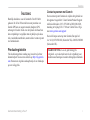 3
3
-
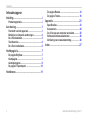 4
4
-
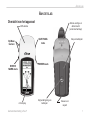 5
5
-
 6
6
-
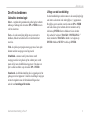 7
7
-
 8
8
-
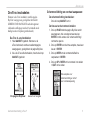 9
9
-
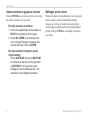 10
10
-
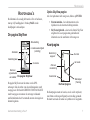 11
11
-
 12
12
-
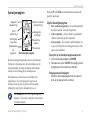 13
13
-
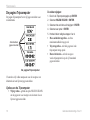 14
14
-
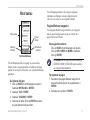 15
15
-
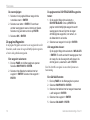 16
16
-
 17
17
-
 18
18
-
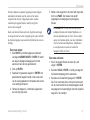 19
19
-
 20
20
-
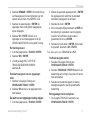 21
21
-
 22
22
-
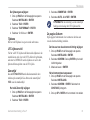 23
23
-
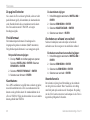 24
24
-
 25
25
-
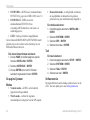 26
26
-
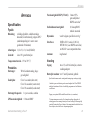 27
27
-
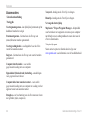 28
28
-
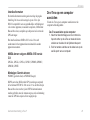 29
29
-
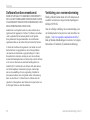 30
30
-
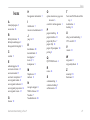 31
31
-
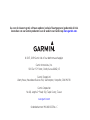 32
32
Garmin eTrex® H Handleiding
- Type
- Handleiding
- Deze handleiding is ook geschikt voor
Gerelateerde papieren
-
Garmin eTrex Vista H de handleiding
-
Garmin eTrex 20 de handleiding
-
Garmin eTrex Vista H Handleiding
-
Garmin eTrex® 20 Handleiding
-
Garmin eTrex® 22x Handleiding
-
Garmin eTrex® Touch 25 de handleiding
-
Garmin eTrex Vista® HCx Handleiding
-
Garmin eTrex Vista® HCx Referentie gids
-
Garmin GPS72H Handleiding
-
Garmin GPS72H Handleiding